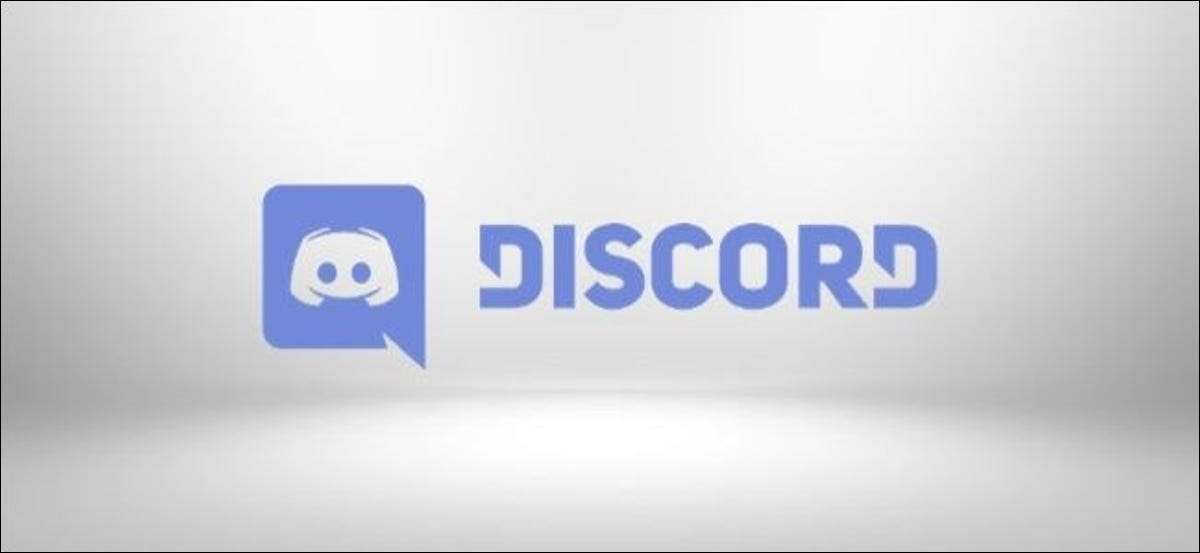
Discord je skvělý pro chytání s přáteli ve podobně smýšlejících komunitních serverech, ale to neznamená, že každá zpráva, kterou posíláte, je vhodná pro každého. Naštěstí můžete použít značky Spoiler, které zpočátku skryjí určité zprávy.
Spoiler Tags. Použít formátování na vaše zprávy prohlížeč , Discordová aplikace pro Okna nebo Mac. nebo aplikace pro mobilní diskord Android. , iPhone Or. iPad. .
PŘÍBUZNÝ: Jak aplikovat formátování textu na discord
Přidání značek Spoiler na textové zprávy
Existuje několik způsobů, jak můžete přidat značky Spoiler na textové zprávy, které odesíláte ve serveru Discord. Na libovolnou platformu můžete postupovat podle následujících kroků, včetně mobilních aplikací pro Android, iPhone nebo iPad.
Chcete-li přidat značku spoileru na textovou zprávu, zadejte "/ spoiler" na začátku zprávy. Odesílání "/ spoiler Toto je zpráva Spoiler" v serveru Discord Server skryje zprávu, dokud jej příjemci rozhodnou zobrazit.
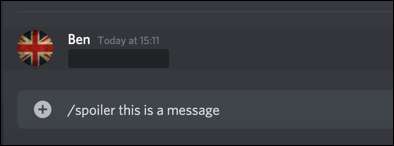
Alternativně můžete na začátku a na konci zprávy zadat dvě svislé pruhy. Například "|| Toto je zpráva spoiler ||" by také zobrazoval jako spoiler.
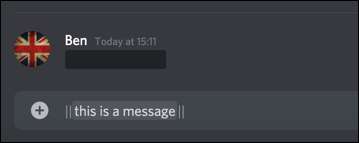
Chcete-li zobrazit zprávu spoileru v rozhovoru diskord, klepněte na tlačítko nebo klepněte na něj. Zpráva se zobrazí zvýrazněna šedým pozadím za ním.
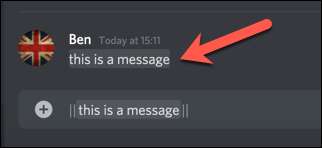
Přidání značek spoilerů do obrázků nebo příloh
Můžete také přidat značky Spoiler na obrázky nebo jiné přílohy, které odesíláte ve serveru Discord. Výše uvedené metody nebudou fungovat pro tento druh obsahu, ale můžete označit soubory a obrázky jako spoilery, než je nahrát.
Bohužel můžete přidat pouze spoiler tagy na obrázky nebo přílohy, které odesíláte prostřednictvím webové stránky discord nebo v aplikaci pro Windows nebo Mac-nejsou podporovány v mobilních aplikacích.
Chcete-li to provést v aplikaci Descord Desktop nebo na webových stránkách, přetáhněte soubor do chatu serveru nebo klepněte na znaménko plus (+) vedle panelu chatu.
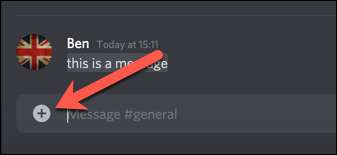
Před odesláním v chatu se zobrazí náhled přiloženého souboru.
Zaškrtněte políčko "Mark jako spoiler" pro skrytí obrazu nebo souboru po odeslání a klepněte na tlačítko "Upload".
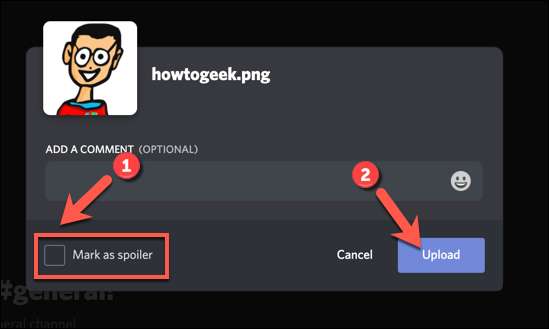
Po odeslání se obraz nebo soubor objeví ve spojení za špičky spoilerů. Klepnutím na tlačítko "Spoiler" chcete přehlížet zobrazení spoileru a zkontrolovat soubor.
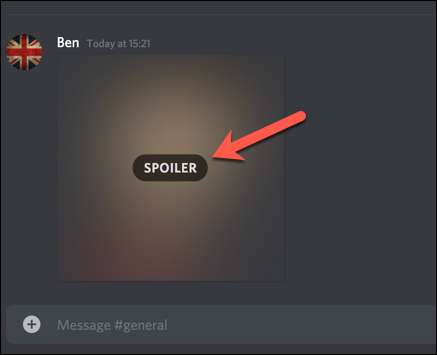
To odstraní značku Spoiler a zobrazí obraz nebo soubor jako obvykle.







